如何把文件藏到图片里
为文件夹添加背景图片
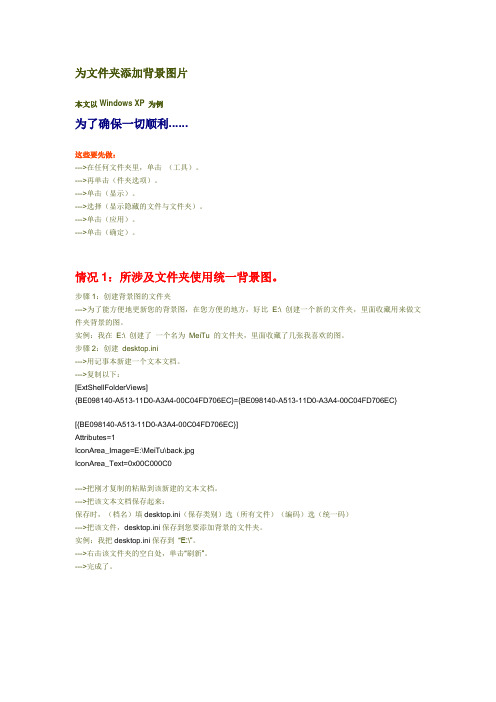
为文件夹添加背景图片本文以Windows XP 为例为了确保一切顺利......这些要先做:--->在任何文件夹里,单击(工具)。
--->再单击(件夹选项)。
--->单击(显示)。
--->选择(显示隐藏的文件与文件夹)。
--->单击(应用)。
--->单击(确定)。
情况1:所涉及文件夹使用统一背景图。
步骤1:创建背景图的文件夹--->为了能方便地更新您的背景图,在您方便的地方,好比E:\ 创建一个新的文件夹,里面收藏用来做文件夹背景的图。
实例:我在E:\ 创建了一个名为MeiTu 的文件夹,里面收藏了几张我喜欢的图。
步骤2:创建desktop.ini--->用记事本新建一个文本文档。
--->复制以下:[ExtShellFolderViews]{BE098140-A513-11D0-A3A4-00C04FD706EC}={BE098140-A513-11D0-A3A4-00C04FD706EC}[{BE098140-A513-11D0-A3A4-00C04FD706EC}]Attributes=1IconArea_Image=E:\MeiTu\back.jpgIconArea_Text=0x00C000C0--->把刚才复制的粘贴到该新建的文本文档。
--->把该文本文档保存起来:保存时,(档名)填desktop.ini(保存类别)选(所有文件)(编码)选(统一码)--->把该文件,desktop.ini保存到您要添加背景的文件夹。
实例:我把desktop.ini保存到“E:\”。
--->右击该文件夹的空白处,单击“刷新”。
--->完成了。
注1:IconArea_Image=E:\MeiTu\back.jpg这一行是设定图片的来源。
注2:IconArea_Text=0x00C000C0这一行是设定该文件夹的字体颜色。
附:字体颜色参数0x00000000 --->黑色0x00FF0000 --->蓝色0x0000FF00 --->绿色0x000000FF --->红色0x00C000C0 --->紫色你也可以把0X后的6位改为(ABCDEF......或123456789)试一试效果如何?注3:完成了以上步骤后,您若要为“C:\”,“D:\”。
华为手机如何隐藏收藏的图片视频
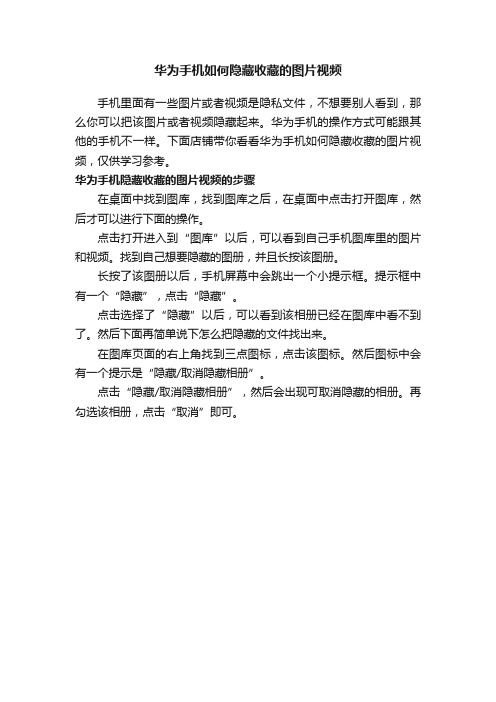
华为手机如何隐藏收藏的图片视频
手机里面有一些图片或者视频是隐私文件,不想要别人看到,那么你可以把该图片或者视频隐藏起来。
华为手机的操作方式可能跟其他的手机不一样。
下面店铺带你看看华为手机如何隐藏收藏的图片视频,仅供学习参考。
华为手机隐藏收藏的图片视频的步骤
在桌面中找到图库,找到图库之后,在桌面中点击打开图库,然后才可以进行下面的操作。
点击打开进入到“图库”以后,可以看到自己手机图库里的图片和视频。
找到自己想要隐藏的图册,并且长按该图册。
长按了该图册以后,手机屏幕中会跳出一个小提示框。
提示框中有一个“隐藏”,点击“隐藏”。
点击选择了“隐藏”以后,可以看到该相册已经在图库中看不到了。
然后下面再简单说下怎么把隐藏的文件找出来。
在图库页面的右上角找到三点图标,点击该图标。
然后图标中会有一个提示是“隐藏/取消隐藏相册”。
点击“隐藏/取消隐藏相册”,然后会出现可取消隐藏的相册。
再勾选该相册,点击“取消”即可。
Windows7中库功能的使用方法
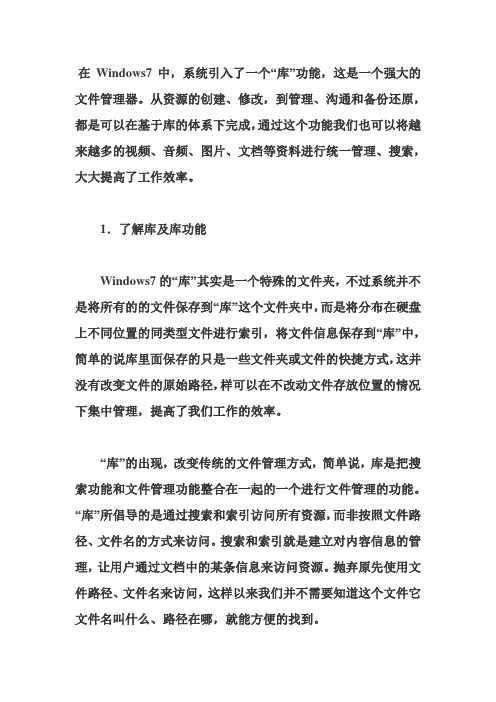
在Windows7中,系统引入了一个“库”功能,这是一个强大的文件管理器。
从资源的创建、修改,到管理、沟通和备份还原,都是可以在基于库的体系下完成,通过这个功能我们也可以将越来越多的视频、音频、图片、文档等资料进行统一管理、搜索,大大提高了工作效率。
1.了解库及库功能Windows7的“库”其实是一个特殊的文件夹,不过系统并不是将所有的的文件保存到“库”这个文件夹中,而是将分布在硬盘上不同位置的同类型文件进行索引,将文件信息保存到“库”中,简单的说库里面保存的只是一些文件夹或文件的快捷方式,这并没有改变文件的原始路径,样可以在不改动文件存放位置的情况下集中管理,提高了我们工作的效率。
“库”的出现,改变传统的文件管理方式,简单说,库是把搜索功能和文件管理功能整合在一起的一个进行文件管理的功能。
“库”所倡导的是通过搜索和索引访问所有资源,而非按照文件路径、文件名的方式来访问。
搜索和索引就是建立对内容信息的管理,让用户通过文档中的某条信息来访问资源。
抛弃原先使用文件路径、文件名来访问,这样以来我们并不需要知道这个文件它文件名叫什么、路径在哪,就能方便的找到。
2.创建个库Windows7系统的“库”默认的视频、音乐、图片、文档4个个库,我们可以根据需要创建其他个库。
如,我们为下载文件夹创建一个个库。
首先在任务栏中单击“库”图标,打开“库”文件夹,在“库”中右键单击“新建”→“库”,创建一个新库,并输入一个个库的名称。
随后单击右键单击“个库”文件夹,选择“属性”命令,打开“库属性”对话框,在“属性”对话框中单击“选择文件夹”,在此选择好下载文件夹即可。
个库创建后,以后在单击该个库的名称即可快速打开。
个库与文件的图标不同的是他可以在一个个库添加多个子个库,这样可以将不同文件夹中的同一类型的文件放在同一个库中这样可以进行集中管理。
在个库中添加其他子个库时,单击窗口右侧上方的“包含文件夹”项右侧的“个库位置”随后打开一个添加对话框,在此我们可以添加多个文件夹到个库中。
将Word中的图片移到合适的位置
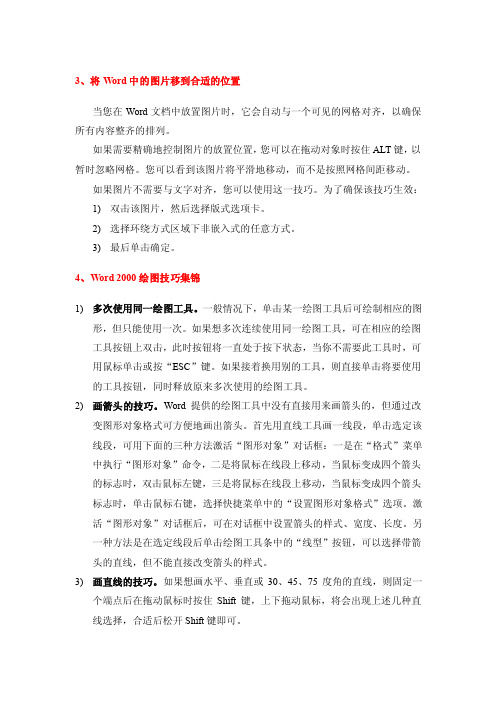
3、将W ord中的图片移到合适的位置当您在Word文档中放置图片时,它会自动与一个可见的网格对齐,以确保所有内容整齐的排列。
如果需要精确地控制图片的放置位置,您可以在拖动对象时按住ALT键,以暂时忽略网格。
您可以看到该图片将平滑地移动,而不是按照网格间距移动。
如果图片不需要与文字对齐,您可以使用这一技巧。
为了确保该技巧生效:1)双击该图片,然后选择版式选项卡。
2)选择环绕方式区域下非嵌入式的任意方式。
3)最后单击确定。
4、W ord 2000绘图技巧集锦1)多次使用同一绘图工具。
一般情况下,单击某一绘图工具后可绘制相应的图形,但只能使用一次。
如果想多次连续使用同一绘图工具,可在相应的绘图工具按钮上双击,此时按钮将一直处于按下状态,当你不需要此工具时,可用鼠标单击或按“ESC”键。
如果接着换用别的工具,则直接单击将要使用的工具按钮,同时释放原来多次使用的绘图工具。
2)画箭头的技巧。
Word提供的绘图工具中没有直接用来画箭头的,但通过改变图形对象格式可方便地画出箭头。
首先用直线工具画一线段,单击选定该线段,可用下面的三种方法激活“图形对象”对话框:一是在“格式”菜单中执行“图形对象”命令,二是将鼠标在线段上移动,当鼠标变成四个箭头的标志时,双击鼠标左键,三是将鼠标在线段上移动,当鼠标变成四个箭头标志时,单击鼠标右键,选择快捷菜单中的“设置图形对象格式”选项。
激活“图形对象”对话框后,可在对话框中设置箭头的样式、宽度、长度。
另一种方法是在选定线段后单击绘图工具条中的“线型”按钮,可以选择带箭头的直线,但不能直接改变箭头的样式。
3)画直线的技巧。
如果想画水平、垂直或30、45、75度角的直线,则固定一个端点后在拖动鼠标时按住Shift键,上下拖动鼠标,将会出现上述几种直线选择,合适后松开Shift键即可。
4)画弧的技巧。
按住Shift键拖动鼠标可画出45度圆弧,按住Ctrl键可画出从起点向两侧延伸的弧线,同时按住Shift键和Ctrl键可画出从起点向两侧延伸的45度弧线。
文件夹加密方法全解

文件夹加密方法(一)利用 Office 文件格式加密:-1、 Word文件 - 要给Word文件加密,先打开需加密的文件,点击“工具”菜单→“选项”,弹出“选项”对话框,选择“保存”标签。
在“打开权限密码”和“修改权限密码” 输入框中键入密码。
需要说明一下的是前者密码是用来打开文件的,如果没有这个密码,文件是打不开的。
后者是在前者基础上设置是否打开者有权利修改文件,如果没有则只能阅读,而不能修改内容。
-2、Excel文件 - Excel文件加密方式与Word文件不同,当你编辑完文件时,点击“文件”菜单→“另存为...”,弹出“另存为”对话框,再点击工具栏上的“工具”按钮,弹出下拉菜单,选择“常规选项”,在弹出的设置窗口中输入打开密码和修改密码。
点击确定,保存即可。
3、Access文件 - Access数据库文件的加密按以下步骤进行: - ⑴关闭数据库。
如果数据库在网络上共享,要确保所有其他用户关闭了该数据库。
- ⑵为数据库复制一个备份并将其存储在安全的地方。
- ⑶单击“文件”菜单中的“打开”命令。
- ⑷单击“打开”按钮右侧的箭头,然后单击“以独占方式打开”。
- ⑸单击“工具”菜单“安全”子菜单上的“设置数据库密码”命令。
- ⑹在“密码”框中,键入自己的密码。
密码是区分大小写的。
- ⑺在“验证”框中,再次键入密码以进行确认,然后单击“确定”按钮。
- 这样密码即设置完成。
下一次打开数据库时,将显示要求输入密码的对话框。
4、WPS文件 - WPS文件加密非常简单,只需点击“文件”菜单→“另存为...”,弹出对话框,勾选“文件加密”复选框,又弹出“设置密码”对话框。
首先在文本框中输入密码,然后选择加密类型,其中“普通型加密”适用于大多数情况,而“绝密型加密”则适用于对保密要求较高的情况。
而且据金山公司称,他们可以帮助客户解除利用“普通型加密”方式加密的文件,而利用“绝密型加密”方式加密的文件他们也无能为力,因此注意保存好密码,以免造成不必要的损失。
2-操作-2-图片文档篇
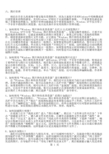
【提示】
在HKEY_CLASSES_ROOT\*\shell中与上例的在HKEY_LOCAL_MACHINE\SOFTWARE\Classes\*中作以上操作有同样的效果。
2、为新建文本文件建立模板
模板功能在WORD中有,而在记事本中没有。有时候我们需要按照某一种固定格式来新建一个文本文件,并要求每次建立的文件都包含有特定的内容(如姓名邮政编码、电子邮件、通讯地址和电话号码等)。通过修改注册表,可以轻易完成这项任务。
在资源管理器中,通过“新建→文本文件”来建立一个文本文件,您会发现每个新建的文本文件中都有前面您输入的信息。
3、将文件发送到记事本
将记事本放入“发送到”菜单中,这样用户只要对某文件点右键,再选择[发送到]→[记事本],就能快速地调用记事本程序打开该文件(当然有个前提是,此文件能被记事本打开)。
在“发送到”菜单中添加记事本程序的方法是:在“我的电脑”中打开C:\Documents and Settings\用户名\SendTo文件夹,单击“文件→新建→快捷方式”,在“命令行”文本框输入“Notepad”,单击“下一步”,键入该快捷方式的名称“记事本”,按“完成”即可。
六、图片管理
相信在许多人的系统中都安装有看图软件,因为大家很不喜欢Windows中用映像或者IE浏览器来看图的感觉。其实Windows XP相比于以前的操作系统,一个重要变化就是加强了多媒体处理能力,而图片管理功能就是其中重要组成部分。Windows XP不仅自带了一个非常不错的图片浏览器,而且还具备许多实用的图片管理功能。
教你如何将种子藏在图片里
下面的这一张图就是成品(用winrar打开或者将后续名改成rar点进去就会看到种子)
以下是附上图的教程:
1.先准备一张普通的图片和你想隐藏的种子。
2.将这两个文件存在任意目录下并记住。
3.将你想隐藏的种子压缩成rar文件
4.在在开始-运行里打下CMD。
5.打开CMD后,在里面直接输入:copy /b (文件存放的目录):(图片文件名).jpg+(文件存放的目录):(压缩完的种子文件名).rar (文件存放目录):(图片文件名).jpg
我在贴图里用的是copy /b (E):(2).jpg+(E):(1).rar (E):(2).jpg 。
括号里的是我贴图上写的东西,一样的,这样写出来只是让LY们更好理解,不用那么抽象。
注意:最后的那一段“(文件存放目录):(图片文件名).jpg”的“文件
存放目录”不可以更改为其他目录,不然图片不能正常显示
6.输入完后回车,系统会询问你是否确定锁作出的改变,打yes。
7.我们已经完成隐藏,种子已经成功藏在图片里。
想看到里面的种子的话可以文件的后序名改成rar,或者用winrar打开你现在的图片注意:如果用更改后序名的办法的话,更改为rar后序想再改回jpg 的话,图片将不能正常显示
8.打开后就能看到我们之前所隐藏的种子。
(本人在图中用的是修改后序的方法,所以你们看到的全是rar并非我随便压缩的)
最后还有一点要注意的是有的图床会压缩你的图片导致不能正常解压,所以LY们最好在发图前试一试,以防万一。
保护隐私文件的十种方法大全
保护隐私文件的方法大全及对比摘要:在生活中每个人都有自己的秘密,也有很多数据文件不想让别人看到,现在我将所有保护隐私文件的方法一一例举出来,最后会有一个简单的各类方法的比较。
方法一:给自己的隐私文件、文件夹加密(1)加密之中最简单方便的便是通过一般电脑都有的压缩文件软件来加密,我以给文件加密来演示下:第一步:首先右击需加密的文件,选择压缩选项,然后会出现如下图:第二步:选择第二个密码选项,输入密码:当初加密的密码便可,对一个文件夹的也如此,在此不再重复操作:(2)对文件、文件夹的加密还可以通过其它专门给文件加密的软件来实现,例如:文件夹加密超级大师(个人比较推荐,因为它具有文件加密、文件夹加密、数据粉碎、彻底隐藏硬盘分区、禁止或只读使用USB设备等功能,操作简单方便),Jetico公司的BestCrypt、PGP公司的PGP、GnuPG等。
反思:通过给文件、文件夹加密的方式可以较好的保护自己的隐私,但是如果盗取隐私的人懂得如何运用Password Recovery软件的话还是可以通过破解密码来获取隐私,对此可以通过加强密码强度(特殊符号、不规则组合、长密码)来增强自己的文件加密强度,使得对方即使得到文件也不一定能破解开或者需要很长的时间来破解。
方法二:更改后缀名来保护隐私文件:例如桌面上有一个word文档,现在我将它的后缀名“doc”改为“flv”这时当我们打开这个flv文档时系统会提示如下:当你需要打开时你可以将后缀名重新改为doc打开或者在word中打开这个文件来完成。
Ps:有些同学可能会说他的电脑中的文件都是没有后缀名的,我们可以打开计算机,然后选择第二行中的工具,再选择文件夹选项便会出现如下界面,选择查看,将“隐藏已知文件类型的拓展名”前面的那个勾点击取消之后文件的后缀名便会显示出来了反思:更改后缀名来保护隐私文件有着很好的效果,因为除了本人之外其它人并不知道这个文件的原来的格式应该是如何的,另外也可以将自己的隐私文件的名称改为一些不大敏感的文件名称,也可以起到一个很好的保护作用。
有效地将电脑中的文件资料归类存储
如何有效地将电脑中的文件资料归类存储? (1)管理好电脑文件 (3)如何管理电脑文件 (5)如何整理电脑中的文件 (7)如何将电脑中的文件归类 (9)如何有条不紊的整理电脑中的资料 (11)如何有条不紊地整理电脑资料? (14)文件分类的技术(翻译的下文) (16)•节约时间 (16)•有效管理信息 (17)•高效的文件管理方法 (17)电脑文件整理的招数(这个是采用软件管理方式—不推荐!) (18)如何有效地将电脑中的文件资料归类存储?作者netfairy来源:/viewthread.php?tid=3322有不少人虽然会使用电脑,但是自己电脑中的文件,特别是自己编写的程序,报告等等存放有很大的随意性。
时间长了想找到自己的文件,确实比较困难。
再有,重装系统时容易丢失以往的数据和文件。
所以无论是本科生还是研究生养成一个良好的个人文件管理习惯是非常有必要的。
这也是一种能力的培养,一种做研究,做学问的素养。
简单的一个建议不要在C盘上存放重要的个人文件。
在自己电脑的D或者E等盘上建立一个个人文件夹,比如“李四”LISI和自己相关的文件,自己写的文件都存放在这里。
在这个目录下建立一些子目录。
例如d:\李四\毕业设计\学习资料\照片\邮件foxmail\QQ记录\个人简历\研究项目\竞赛项目\......在这些子目录下还可以建立子目录比如学习资料下可以建立\英语资料\数字信号处理\图像处理\矩阵论等等个人简历目录下\简历\证书等等照片下可以建立\2009元旦聚会\2009国庆华山游\2010毕业纪念随着时间的推移,你的个人目录会越来越大,但始终很有序,你可以很快找到你的文件同时记得,不断备份“李四”这个目录。
其他的文件你可以建立softwaremusicmovie等等目录,但这些东西都不要存在你自己的个人文件目录下。
永远记住只有你自己创建的文件,是独一无二的。
网上无法下载回来的。
自己做的文件是最珍贵的。
重装系统时,注意备份C盘上的文件,特别是windows桌面上的文件。
插件卸载后残留文件如何清理
插件卸载后残留文件如何清理嘿,朋友们!咱们今天来聊聊一个让人有点头疼的问题——插件卸载后残留文件该怎么清理。
我跟您说,这事儿就像打扫一间堆满杂物的房间,有时候你以为都清理干净了,结果角落里还藏着些“小调皮”。
我自己就有这么一次经历。
之前我电脑上装了个图片处理插件,用着用着觉得不好使就给卸载了。
结果呢,之后电脑运行速度越来越慢,我就纳了闷儿了,这是咋回事呀?一番查找才发现,原来是那插件卸载后留下了一堆残留文件在捣乱。
要清理这些残留文件,咱们得先搞清楚它们可能藏在哪儿。
一般来说,系统的临时文件夹是个容易藏污纳垢的地方。
您可以按下“Win +R”键,输入“%temp%”,然后回车,这里面的文件您都可以大胆删除,不过要注意别把正在使用的给误删了哦!还有啊,插件自己的安装目录也得瞅瞅。
有时候插件虽然卸载了,可它安装目录下可能还留着一些配置文件或者数据文件。
您得找到当初安装插件的位置,把相关的文件夹整个删掉。
这就好比是把垃圾从它们的“老窝”里一锅端。
注册表也是个重点关注对象。
不过这注册表就像是一个神秘的密码本,操作可得小心。
您可以在运行里输入“regedit”打开注册表编辑器,然后搜索跟卸载插件相关的键值,找到了就删掉。
但我得提醒您一句,注册表操作不当可能会导致系统出问题,所以如果您不太懂,还是谨慎为妙,或者先备份一下注册表。
另外,有些残留文件可能会被隐藏起来。
您得在文件夹选项里把“显示隐藏的文件、文件夹和驱动器”给勾选上,这样才能让那些藏起来的“小坏蛋”无所遁形。
还有个办法,就是借助一些专业的清理工具。
比如说某某清理大师、某某卫士啥的。
它们就像是您的电脑管家,能帮您把残留文件给揪出来清理掉。
不过使用这些工具的时候,也得留意别让它们误删了您重要的文件。
总之啊,清理插件卸载后的残留文件就像是一场和“小捣蛋鬼”的战斗,得细心、耐心,还得有方法。
希望您的电脑在清理之后能重新变得轻快起来,就像甩掉了沉重的包袱,跑得飞快!。
- 1、下载文档前请自行甄别文档内容的完整性,平台不提供额外的编辑、内容补充、找答案等附加服务。
- 2、"仅部分预览"的文档,不可在线预览部分如存在完整性等问题,可反馈申请退款(可完整预览的文档不适用该条件!)。
- 3、如文档侵犯您的权益,请联系客服反馈,我们会尽快为您处理(人工客服工作时间:9:00-18:30)。
意命名。这时我们可以看到在当前目录下面生成了一张 名为final.jpg的图片,这就说明我们的文件就已经藏到里 面去了。怎么样,要是我不告诉你这
张图片是怎么生成的,你会相信里面还有一个文件吗?下 面我就来看看里面的文件是不是完好的,将final.jpg的后击打开上面的压缩包可以看到里面 有一个名为love.txt文件,双击打开,果然就是我们藏进 去的文件love.txt
工具/原料一张图片一个小文件方法/步骤我们准备一个小 文件(这里以一个txt文档为例),以及一张用作容器的图片 (名为1.jpg)。首先将小文件
(例love.txt)压缩成一个rar格式的压缩包love.rar。在当前 文件夹下按住Shift键同时右击鼠标,选择【在此处打开 命令窗口】。
弹出命令提示符界面,输入命令 copy/b1.jpg+love.rarfinal.jpg。其中final.jpg是最后生成的 图片的名称,可以随
啦。
转载请保留出处,谢谢支持!
斜铁 减震垫铁 /
